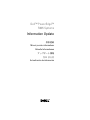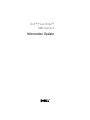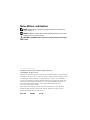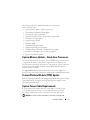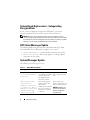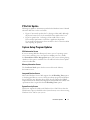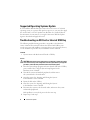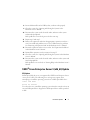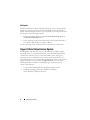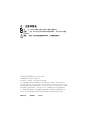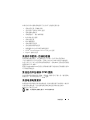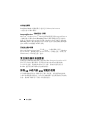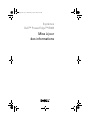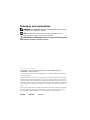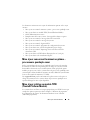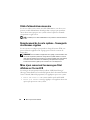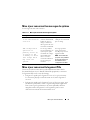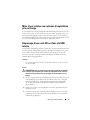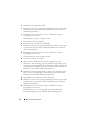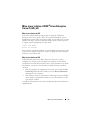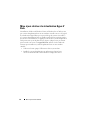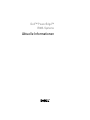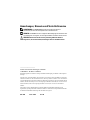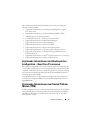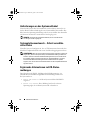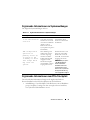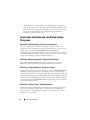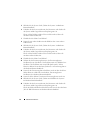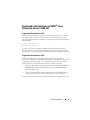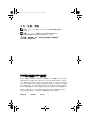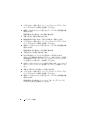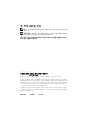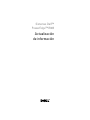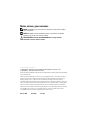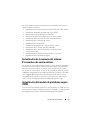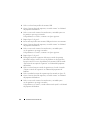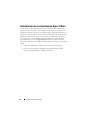Dell™ PowerEdge™
R805 Systems
Information Update
信息更新
Mise à jour des informations
Aktuelle Informationen
アップデート情報
정보 갱신본
Actualización de información
Seite wird geladen ...

Dell™ PowerEdge™
R805 Systems
Information Update
Seite wird geladen ...
Seite wird geladen ...
Seite wird geladen ...
Seite wird geladen ...
Seite wird geladen ...
Seite wird geladen ...
Seite wird geladen ...

Dell™ PowerEdge™
R805 系统
信息更新
Seite wird geladen ...
Seite wird geladen ...
Seite wird geladen ...
Seite wird geladen ...
Seite wird geladen ...
Seite wird geladen ...
Seite wird geladen ...

Systèmes
Dell™ PowerEdge™ R805
Mise à jour
des informations
CR243tp2.fm Page 1 Wednesday, April 2, 2008 4:17 PM
Seite wird geladen ...
Seite wird geladen ...
Seite wird geladen ...
Seite wird geladen ...
Seite wird geladen ...
Seite wird geladen ...
Seite wird geladen ...
Seite wird geladen ...
Seite wird geladen ...

Dell™ PowerEdge™
R805-Systeme
Aktuelle Informationen

Anmerkungen, Hinweise und Vorsichtshinweise
ANMERKUNG: Eine ANMERKUNG macht auf wichtige Informationen
aufmerksam, mit denen Sie das System besser einsetzen können.
HINWEIS: Ein HINWEIS warnt vor möglichen Beschädigungen der Hardware oder
vor Datenverlust und zeigt auf, wie derartige Probleme vermieden werden können.
VORSICHT: Hiermit werden Sie auf eine potenziell gefährliche Situation
hingewiesen, die zu Sachschäden, Verletzungen oder zum Tod führen könnte.
____________________
Irrtümer und technische Änderungen vorbehalten.
© 2008 Dell Inc. Alle Rechte vorbehalten.
Nachdrucke jeglicher Art ohne die vorherige schriftliche Genehmigung von Dell Inc. sind strengstens
untersagt.
In diesem Text verwendete Marken:
Dell
, das
DELL
Logo und
PowerEdge
sind Marken von Dell Inc.;
AMD
ist eine Marke von Advanced Micro Devices;
Microsoft, Windows,
Windows Server
und
Windows
Vista
sind Marken oder eingetragene Marken von Microsoft Corporation in den USA und/oder anderen
Ländern;
Red Hat
und
Enterprise Linux
sind eingetragene Marken von Red Hat, Inc. in den USA und
anderen Ländern; SUSE ist eine eingetragene Marke von Novell, Inc. in den USA und anderen
Ländern.
Alle anderen in dieser Dokumentation genannten Marken und Handelsbezeichnungen sind
Eigentum der jeweiligen Hersteller und Firmen. Dell Inc. erhebt keinen Anspruch auf Besitzrechte
an Marken und Handelsbezeichnungen mit Ausnahme der eigenen.
März 2008 Teilenr. CR243 Rev. A02

Aktuelle Informationen 29
Dieses Dokument enthält aktuelle Informationen zum System. Folgende
Themen werden behandelt:
• Ergänzende Informationen zur Arbeitsspeicherkonfiguration – Quad-
Core-Prozessoren
• Ergänzende Informationen zum Trusted Platform Module (TPM)
• Anforderungen an das Systemnetzkabel
• Systemplatinenaustausch – Schutz verschlüsselter Daten
• Ergänzende Informationen zu LCD-Statusmeldungen
• Ergänzende Informationen zu Systemmeldungen
• Ergänzende Informationen zum PCIe-Steckplatz
• Ergänzende Informationen zum System-Setup-Programm
• Ergänzende Informationen zu den unterstützten Betriebssystemen
• Ergänzende Informationen zur Fehlerbehebung für SD-Karten oder
USB-Speichersticks
• Ergänzende Informationen zu SUSE
®
Linux Enterprise Server 9 (x86_64)
• Ergänzende Informationen zur Hyper-V-Virtualisierung
Ergänzende Informationen zur Arbeitsspeicher-
konfiguration – Quad-Core-Prozessoren
Bei Systemen mit Quad-Core-Prozessoren wird die Speicher-Übertragungsrate
von 667 MHz nur unterstützt, wenn das System
höchstens
acht Speichermodule
(maximal vier Module je Prozessor) enthält. Bei Quad-Core-Systemen mit mehr
als insgesamt acht Speichermodulen begrenzt das System-BIOS die Speicher-
Übertragungsrate auf 533 MHz.
Aktuelle Informationen zur Speicherunterstützung bei Systemen mit Quad-
Core-Prozessor und herunterladbaren Systemaktualisierungen finden Sie unter
support.dell.com
.
Ergänzende Informationen zum Trusted Platform
Module (TPM)
In China ausgelieferte Systeme sind nicht mit TPM ausgerüstet. Die im Kapitel
„Verwenden des System-Setup-Programms“ des
Hardware-Benutzerhandbuchs
aufgeführten TPM-Optionen treffen auf diese Systeme nicht zu und sollten
daher ignoriert werden.

30 Aktuelle Informationen
Anforderungen an das Systemnetzkabel
Wenn Sie Ihr System ohne Netzstromkabel erworben haben, müssen Sie ein
für den Betrieb in Ihrem Land zugelassenes Netzstromkabel bereitstellen. Das
Kabel muss die Spannungsanforderungen des Systems erfüllen oder übertreffen
und für einen Nennstrom von mindestens 10A ausgelegt sein.
HINWEIS: Verwenden Sie kein Netzstromkabel, das für einen Nennstrom
von weniger als 10A ausgelegt ist.
Systemplatinenaustausch – Schutz verschlüs-
selter Daten
Wenn Ihr System so konfiguriert ist, dass es TPM unterstützt, können Sie den
Inhalt der Festplattenlaufwerke mit einem Verschlüsselungsprogramm sichern.
ANMERKUNG: Wenn Sie ein Verschlüsselungsprogramm verwenden, werden Sie
aufgefordert, während des System-Setups einen Wiederherstellungsschlüssel zu
erstellen. Speichern Sie diesen Wiederherstellungsschlüssel, und verwahren Sie
ihn sorgfältig. Sollte es einmal erforderlich sein, die Systemplatine zu ersetzen,
müssen Sie den Wiederherstellungsschlüssel zum Neustarten des Systems
angeben, bevor Sie auf die verschlüsselten Dateien auf den Festplattenlaufwerken
zugreifen können.
Ergänzende Informationen zu LCD-Status-
meldungen
Die folgenden in der Tabelle „Meldungen der LCD-Statusanzeige“ im
Hardware-Benutzerhandbuch
aufgeführten LCD-Meldungen treffen auf
Ihr System nicht zu.
•
E1A15 SAS Cable B
– In Ihrem System wird kein SAS-Kabel B
eingesetzt.
•
E122F 2.5V PwrGd
– Diese Meldung bezieht sich auf einen
Spannungsregler, der in Ihrem System nicht vorhanden ist.
CR243eb2.fm Page 30 Wednesday, April 2, 2008 2:06 PM

Aktuelle Informationen 31
Ergänzende Informationen zu Systemmeldungen
Die folgenden Systemmeldungen sind neu.
Ergänzende Informationen zum PCIe-Steckplatz
Die nachstehenden Informationen korrigieren die Angaben im
Hardware-
Benutzerhandbuch
zu den PCIe-Steckplätzen auf den Steckkarten.
• Auf Abbildung 6-5 wird Steckplatz 2 fälschlicherweise mit x8-Bandbreite
gezeigt. Steckplatz 2 verfügt zwar über einen physischen x8-Anschluss,
weist jedoch die PCIe-Bandbreite x4 auf.
Tabelle 1-1. Ergänzende Informationen zu Systemmeldungen
Meldung Ursachen Korrekturmaßnahmen
Invalid card found
in the LOM mezzanine
card
slot
Im dedizierten LOM-
Zusatzkartensteckplatz
befindet sich eine nicht
unterstützte LOM-Karte
(LOM = LAN on
Motherboard / auf der
Systemplatine integriertes
LAN-Modul).
Ersetzen Sie die
unbrauchbare Karte
durch eine unterstützte
LOM-Karte.
TPM configuration
operation is
pending. Press (I)
to Ignore or (M)
to Modify to allow
this change which
may reset the
system.
Diese Meldung wird
während des System-
neustarts angezeigt,
nachdem ein TPM-
Konfigurationsbefehl
eingegeben wurde.
Ein Benutzereingriff
ist erforderlich, um den
Vorgang fortzusetzen.
Hierbei handelt es sich
nicht um einen Fehler.
Drücken Sie entweder
I oder M , um den TPM-
Vorgang fortzusetzen.
HINWEIS:
Durch Option
„M“ (Modify/Ändern)
können Sicherheits-
merkmale außer Kraft
gesetzt werden. Verge-
wissern Sie sich, dass die
Konfigurationsänderung
ordnungsgemäß erfolgt ist.

32 Aktuelle Informationen
• Auf Abbildung 6-6 wird Steckplatz 3 mit x8-Bandbreite gezeigt. Dies ist
zwar korrekt; jedoch ist die uneingeschränkte x8-Leistung in diesem Steck-
platz nicht für alle Anwendungen gewährleistet. Setzen Sie Erweiterungs-
karten, die uneingeschränkte x8-Leistung benötigen, möglichst in
Steckplatz 1 oder Steckplatz 4 ein.
Ergänzende Informationen zum System-Setup-
Programm
Bildschirm „CPU-Information“ (Prozessorinformationen)
Wenn Sie das Betriebssystem Red Hat
®
Enterprise Linux
®
Version 5 auf
einem System mit einem oder zwei Quad-Core-AMD
®
-Prozessoren einsetzen,
deaktivieren Sie die Option
Demand-Based Power Management
(Bedarfsabhängiges Energiemanagement). Wenn die Option aktiviert ist, kann
es während des Herunterfahrens zum Systemabsturz kommen. Dieses Problem
wird in einem künftigen Update von Red Hat behoben.
Bildschirm „Memory Information“ (Speicherinformationen)
Die Option
Low-Power Mode
(Niedrigstrom-Modus) wurde aus dem
Bildschirm „Memory Information“ (Speicherinformationen) entfernt.
Bildschirm „Integrated Devices“ (Integrierte Geräte)
Microsoft
®
Windows Server
®
2008 unterstützt die Option
OS Watchdog Timer
im Bildschirm „Integrated Devices“ (Integrierte Geräte) des System-Setup-
Programms. Windows Server 2003 unterstützt diese Option hingegen nicht. Die
WDAT-Implementierung der Spezifikation der Advanced Configuration and Power
Interface (Erweiterte Konfigurations- und Stromverwaltungsschnittstelle) (ACPI)
3.0b, die für die Option
OS Watchdog Timer
erforderlich ist, wird von Windows
Server 2003 nicht unterstützt.
Bildschirm „System Security“ (Systemsicherheit)
TPM wird von Microsoft Windows Server 2003 nicht unterstützt. Stellen Sie
sicher, dass die Option „TPM Security“ (TPM-Sicherheit) im Bildschirm
„System Security“ (Systemsicherheit) deaktiviert ist, wenn Ihr System unter
Windows Server 2003 läuft.

Aktuelle Informationen 33
Ergänzende Informationen zu den unterstützten
Betriebssystemen
Wenn Sie das Betriebssystem Red Hat
Enterprise Linux
Server ES Version 4.5
(x86-64) auf einem System mit Quad-Core-Prozessoren installieren, müssen
Sie zusätzlich das Errata-Kernel-Update 2.6.9550.12 von Red Hat installieren.
Hinweise zum Herunterladen und Installieren des Kernels mit dem Red Hat
Update Agent (Aktualisierungs-Agent) finden Sie in der Red-Hat-
Benutzerdokumentation.
Fehlerbehebung bei einer SD-Karte oder einem
internen USB-Stick
Das nachstehend beschriebene Fehlerbehebungsverfahren ist eine Ergänzung
zum
Hardware-Benutzerhandbuch
. Informationen zu den Anschlüssen Ihres
Systems für SD-Karten und USB-Stick und zum Installieren oder Entfernen
dieser Speichergerätetypen finden Sie in den Installationsanleitungen in Ihrem
Hardware-Benutzerhandbuch.
Problem
• System kann keine Daten von einer SD-Karte oder einem USB-Stick lesen.
Abhilfe
VORSICHT: Nur zugelassene Servicetechniker dürfen die Gehäuseabdeckung
entfernen und auf die Komponenten im Innern des Systems zugreifen. Lesen Sie
die Sicherheitshinweise, die Sie mit dem System erhalten haben, bevor Sie mit
dem Ein- oder Ausbau beginnen.
1
Rufen Sie das System-Setup-Programm auf, und überprüfen Sie,
ob der Anschluss für die SD-Karte bzw. den USB-Stick aktiviert ist.
Siehe „Verwenden des System-Setup-Programms“ im
Hardware-
Benutzerhandbuch
.
2
Schalten Sie das System und die angeschlossenen Peripheriegeräte aus,
und trennen Sie das System vom Netzstrom.
3
Öffnen Sie das System. Siehe „Öffnen des Systems“ im
Hardware-
Benutzerhandbuch
.
4
Setzen Sie die SD-Karte oder den USB-Stick wieder ein.

34 Aktuelle Informationen
5
Schließen Sie das System. Siehe „Öffnen des Systems“ im
Hardware-
Benutzerhandbuch
.
6
Verbinden Sie das System wieder mit dem Netzstrom, und schalten Sie
das System und die angeschlossenen Peripheriegeräte ein.
Wenn sich das Problem auf diese Weise nicht lösen lässt, fahren Sie
mit dem nächsten Schritt fort.
7
Wiederholen Sie Schritt 2 und Schritt 3.
8
Setzen Sie eine andere funktionierende SD-Karte bzw. einen anderen
USB-Stick ein.
9
Schließen Sie das System. Siehe „Öffnen des Systems“
im
Hardware-
Benutzerhandbuch
.
10
Verbinden Sie das System wieder mit dem Netzstrom, und schalten Sie
das System und die angeschlossenen Peripheriegeräte ein.
Wenn sich das Problem auf diese Weise nicht lösen lässt, fahren Sie
mit dem nächsten Schritt fort.
11
Wiederholen Sie Schritt 2 und Schritt 3.
12
Nehmen Sie die Erweiterungskarten aus den Erweiterungskarten-
Steckkarten heraus (Steckkarte 1 bei Problemen mit einer SD-Karte bzw.
Steckkarte 2 bei Problemen mit einem USB-Speicherstick). Nähere
Hinweise erhalten Sie im Abschnitt „Entfernen von Erweiterungskarten“
des
Hardware-Benutzerhandbuchs
.
13
Setzen Sie die Erweiterungskarten-Steckkarte wieder in ihren Sockel ein.
Nähere Hinweise erhalten Sie im Abschnitt „Erweiterungskarten-
Steckkarten“ des
Hardware-Benutzerhandbuchs
.
14
Setzen Sie alle in Schritt 12 entfernten Erweiterungskarten wieder ein.
15
Schließen Sie das System. Siehe „Öffnen und Schließen des Systems“
im
Hardware-Benutzerhandbuch
.
16
Verbinden Sie das System wieder mit dem Netzstrom, und schalten Sie
das System und die angeschlossenen Peripheriegeräte ein.
Wenn das Problem dadurch nicht behoben wird, lesen Sie den Abschnitt
„Wie Sie Hilfe bekommen“ im
Hardware-Benutzerhandbuch
.

Aktuelle Informationen 35
Ergänzende Informationen zu SUSE
®
Linux
Enterprise Server 9 (x86_64)
Ergänzende Informationen zu SP3
Optische SATA-Laufwerke werden von SUSE Linux Enterprise Server 3 Service
Pack (SP3) nicht unterstützt). Beim Versuch, das Betriebssystem von einem
optischen SATA-Laufwerk zu installieren, erscheint möglicherweise die folgende
Fehlermeldung:
cannot read media
device not mounted
Um dieses Problem zu umgehen, installieren Sie das Betriebssystem über
Ihr Netzwerk oder von einem über USB angeschlossenen externen optischen
Laufwerk. Die Unterstützung optischer SATA-Laufwerke ist für SP4 vorgesehen.
Ergänzende Informationen zu SP4
SUSE Linux Enterprise Server SP4 wird auf Systemen mit Quad-Core-
Prozessoren und mehr als 4 GB RAM nicht geladen. Dieses Problem wird durch
ein künftiges Wartungs-Update von SUSE behoben. Derzeit können Sie das
Problem auf eine der nachstehend beschriebenen Weisen umgehen:
• Aktivieren Sie im System-Setup-Programm auf dem Bildschirm
Memory
Information
(Speicherinformationen) die Option
Node Interleaving
(Knoten-Interleaving).
• Setzen Sie den Parameter für den Arbeitsspeicher in der Startparameter-
datei des Betriebssystems auf einen Wert unter 4 GB (z. B. 3900m).
Weitere Informationen finden Sie in der Dokumentation zum Betriebssystem.

36 Aktuelle Informationen
Ergänzende Informationen zur Hyper-V-Beta-
Virtualisierung
Wenn Microsoft Windows Vista
®
oder Windows Server 2008 als Gast-
Betriebssystem auf einem mit der Virtualisierungssoftware Hyper-V Beta
erstellten virtuellen Rechner installiert wird, kommt es zu einem Systemabsturz
(Blue Screen), sofern die Installation des Gast-Betriebssystems vom internen
optischen Laufwerk des Systems aus erfolgt. Andere Betriebssysteme sind von
dieser Einschränkung nicht betroffen. Es ist geplant, einen Chipsatz-Treiber auf
support.dell.com
bereitzustellen, der diesen Fehler behebt. Bis dahin nutzen
Sie eines der nachstehenden Alternativverfahren zur Installation des Gast-
Betriebssystems auf dem virtuellen Rechner:
• Verwenden Sie ein externes, über USB an das Hostsystem angeschlossenes
optisches Laufwerk.
• Installieren Sie das Betriebssystem mit einer PXE-basierten Lösung wie
Windows
®
Deployment Server.

Dell™ PowerEdge™
R805 システム
アップデート情報
Seite wird geladen ...
Seite wird geladen ...
Seite wird geladen ...
Seite wird geladen ...
Seite wird geladen ...
Seite wird geladen ...
Seite wird geladen ...
Seite wird geladen ...
Seite wird geladen ...
Seite wird geladen ...
Seite wird geladen ...
Seite wird geladen ...
Seite wird geladen ...
Seite wird geladen ...
Seite wird geladen ...
Seite wird geladen ...
Seite wird geladen ...

Sistemas Dell™
PowerEdge™ R805
Actualización
de información
Seite wird geladen ...
Seite wird geladen ...
Seite wird geladen ...
Seite wird geladen ...
Seite wird geladen ...
Seite wird geladen ...
Seite wird geladen ...
Seite wird geladen ...
Seite wird geladen ...
-
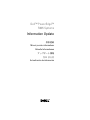 1
1
-
 2
2
-
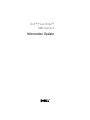 3
3
-
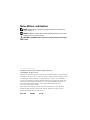 4
4
-
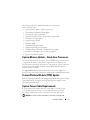 5
5
-
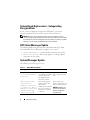 6
6
-
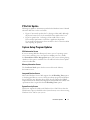 7
7
-
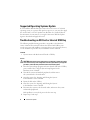 8
8
-
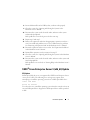 9
9
-
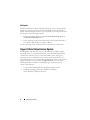 10
10
-
 11
11
-
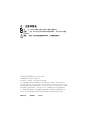 12
12
-
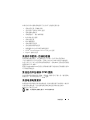 13
13
-
 14
14
-
 15
15
-
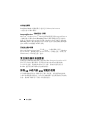 16
16
-
 17
17
-
 18
18
-
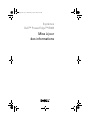 19
19
-
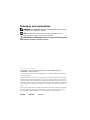 20
20
-
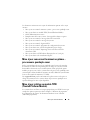 21
21
-
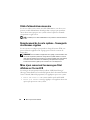 22
22
-
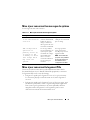 23
23
-
 24
24
-
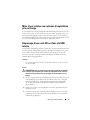 25
25
-
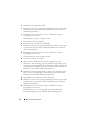 26
26
-
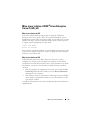 27
27
-
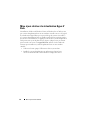 28
28
-
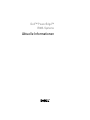 29
29
-
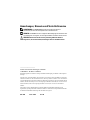 30
30
-
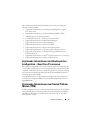 31
31
-
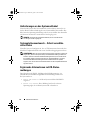 32
32
-
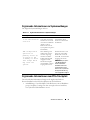 33
33
-
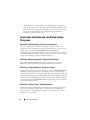 34
34
-
 35
35
-
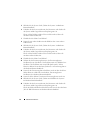 36
36
-
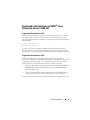 37
37
-
 38
38
-
 39
39
-
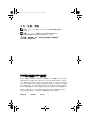 40
40
-
 41
41
-
 42
42
-
 43
43
-
 44
44
-
 45
45
-
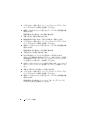 46
46
-
 47
47
-
 48
48
-
 49
49
-
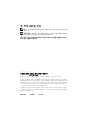 50
50
-
 51
51
-
 52
52
-
 53
53
-
 54
54
-
 55
55
-
 56
56
-
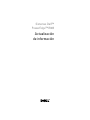 57
57
-
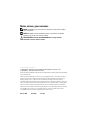 58
58
-
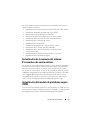 59
59
-
 60
60
-
 61
61
-
 62
62
-
 63
63
-
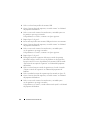 64
64
-
 65
65
-
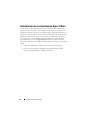 66
66
in anderen Sprachen
- English: Dell PowerEdge R805 User guide
- français: Dell PowerEdge R805 Mode d'emploi
- español: Dell PowerEdge R805 Guía del usuario
- 日本語: Dell PowerEdge R805 ユーザーガイド